笔记本电脑的摄像头如何设置打开或者关闭
我们在使用笔记本的时候,为了保护自己的隐私,不会将所有应用的相机权限全部开启,想要对部分软件授权相机功能,该怎么操作呢?今天就跟大家介绍一下笔记本电脑的摄像头如何设置打开或者关闭的具体操作步骤。
1. 首先打开电脑,进入桌面,点击左下角的开始图标,在打开的菜单中,选择左侧的齿轮图标,进入“设置”

2. 在打开的windows设置页面,找到“隐私(位置、相机、麦克风)”选项,打开。
(因为摄像头涉及个人隐私,所以将相机放在”隐私“项目中。)

3. 如图,进入隐私设置页面后,点击左侧的“相机”图标。

4. 在右侧打开的相机页面,找到“此设备的相机访问权限”选项,点击下方的“更改”按钮。在打开的窗口中,将权限的开关“打开”,这样,我们就打开了笔记本电脑的摄像头的使用权限。

5. 然后在下方,将“允许应用访问你的相机”下方的开关也打开,然后就可以设置应用程序对摄像头的使用权限。然后在下方的应用列表中,我们就可以看到设置了权限的应用了,想要关闭将右侧的开关关闭即可。
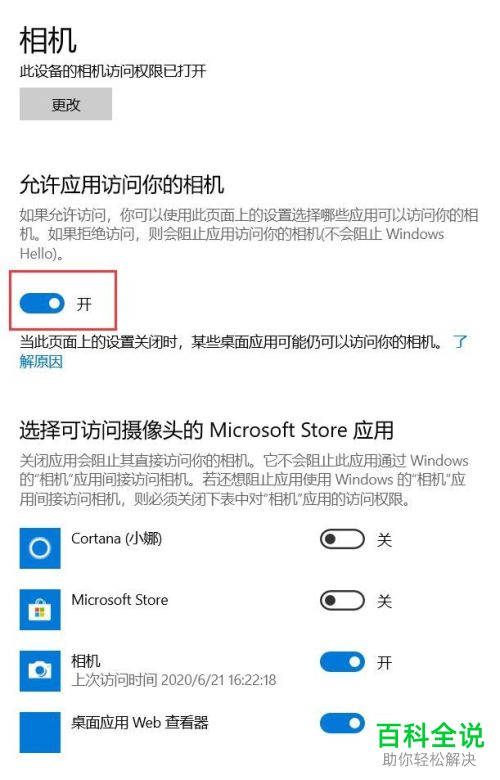
6. 然后在下方,找到“允许桌面应用访问摄像头”的选项,将其下方的开关设置为“开”,则桌面常用的电脑应用程序就可以使用摄像头了。
下方列表中显示的是之前使用过摄像头的桌面应用程序名称。

7. 这样,我们就将相机的权限设置完成了
点击任务栏左下角的搜索图标,输入“相机”,回车,即可打开笔记本电脑的摄像头了。

以上就是笔记本电脑的摄像头权限如何设置打开或者关闭的具体操作步骤。
赞 (0)

